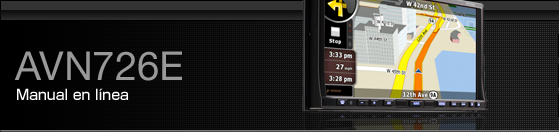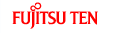Configuración desde la dirección
Si conoce al menos una parte de la dirección, esta es la manera más rápida de seleccionar el destino de la ruta.
Utilizando la misma pantalla, podrá encontrar una dirección al introducir:
La dirección exacta, con el número de domicilio
El centro de una ciudad
Una intersección
El punto medio de una calle
Cualquiera de las opciones anteriores, iniciando la búsqueda con el código postal Selección desde el código postal
Introducción de la dirección
En algunos países, el nombre del estado puede estar incluido en la dirección. Si se selecciona alguno de estos países o un país de la lista de nombres de países, aparecerán cinco líneas en la pantalla.
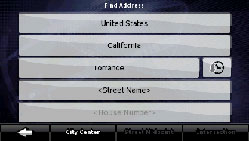
Pulse los siguientes controles: [Find Address] (modo avanzado).
De manera predeterminada, la navegación propone el país o el estado y la ciudad en la que se encuentra. Si fuera necesario, pulse el control con el nombre del país y seleccione uno diferente de la lista. Al seleccionar un nuevo país, debe seleccionar un estado o, para buscar una ciudad independientemente del estado actual, pulse [<All states>].
Aunque no cambie el país, puede cambiar el estado. Pulse el control de nombre de estado y seleccione uno de la lista.
Si fuera necesario, cambie la ciudad.
Para seleccionar la ciudad de la lista de ciudades utilizadas recientemente, pulse el control
 .
.
Pulse los siguientes controles: Después de cambiar el país o el estado, pulse [<City Name>].
Comience a escribir el nombre de la ciudad en el teclado.
Después de escribir un par de caracteres, los nombres que coinciden con la cadena aparecerán en una lista.
Pulse [Done] para abrir una lista de resultados antes de que aparezca uno automáticamente.
Elija la ciudad de la lista.
Pulse [<Street Name>].
Comience a escribir el nombre de la calle en el teclado.
Después de escribir un par de caracteres, los nombres que coinciden con la cadena aparecerán en una lista.
Pulse [Done] para abrir una lista de resultados antes de que aparezca uno automáticamente.
Seleccione la calle de la lista.
Pulse [<House Number>].
Escriba el número de domicilio en el teclado.
Pulse [Done] para terminar de escribir la dirección.
El mapa aparece con el punto seleccionado en el medio. Desde el menú del cursor, pulse [Set as Destination] (modo avanzado). La ruta se planifica automáticamente y puede comenzar a navegar.
Introducción de direcciones para asignación de números de domicilio repetidos
En algunas carreteras largas, la numeración de las casas vuelve a comenzar en algún punto. Por lo tanto, el mismo número de domicilio puede aparecer dos veces o más en la misma carretera. En este caso, después de escribir el número de domicilio, deberá seleccionar la dirección correspondiente de acuerdo con la información de distrito o barrio.
Pulse los siguientes controles: [Find], [Find Address] (modo avanzado).
De manera predeterminada, la navegación propone el país o el estado y la ciudad en la que se encuentra. Si fuera necesario, pulse el control con el nombre del país o el estado y seleccione uno diferente de la lista.
Si fuera necesario, cambie la ciudad.
Para seleccionar la ciudad de la lista de ciudades utilizadas recientemente, pulse el control
 .
.
Pulse los siguientes controles: Después de cambiar el país o el estado, pulse [<City Name>].
Comience a escribir el nombre de la ciudad en el teclado.
Después de escribir un par de caracteres, los nombres que coinciden con la cadena aparecerán en una lista.
Pulse [Done] para abrir una lista de resultados antes de que aparezca uno automáticamente.
Elija la ciudad de la lista.
Pulse [<Street Name>].
Comience a escribir el nombre de la calle en el teclado.
Después de escribir un par de caracteres, los nombres que coinciden con la cadena aparecerán en una lista.
Pulse [Done] para abrir una lista de resultados antes de que aparezca uno automáticamente.
Seleccione la calle de la lista.
Pulse [<House Number>].
Escriba el número de domicilio en el teclado.
Pulse [Done] para terminar de escribir la dirección.
Aparecerá una lista con las direcciones que coinciden. Pulse la tecla táctil correspondiente a la deseada.
El mapa aparece con el punto seleccionado en el medio. Desde el menú del cursor, pulse [Set as Destination] (modo avanzado). La ruta se planifica automáticamente y puede comenzar a navegar.
Introducción de la dirección cuando se desconoce el distrito o barrio
Las carreteras largas pueden extenderse a lo largo de varios distritos o barrios. Es posible que no sepa qué número de domicilio está ubicado en qué lugar. En este caso, siga las instrucciones que aparecen a continuación.
Pulse los siguientes controles: [Find], [Find Address] (modo avanzado).
De manera predeterminada, la navegación propone el país o el estado y la ciudad en la que se encuentra. Si fuera necesario, pulse el control con el nombre del país o el estado y seleccione uno diferente de la lista.
Si fuera necesario, cambie la ciudad.
Para seleccionar la ciudad de la lista de ciudades utilizadas recientemente, pulse el control
 .
.
Pulse los siguientes controles: Después de cambiar el país o el estado, pulse [<City Name>].
Comience a escribir el nombre de la ciudad en el teclado.
Después de escribir un par de caracteres, los nombres que coinciden con la cadena aparecerán en una lista.
Pulse [Done] para abrir una lista de resultados antes de que aparezca uno automáticamente.
Elija la ciudad de la lista.
Pulse [<Street Name>].
Comience a escribir el nombre de la calle en el teclado.
Después de escribir un par de caracteres, los nombres que coinciden con la cadena aparecerán en una lista.
Pulse [Done] para abrir una lista de resultados antes de que aparezca uno automáticamente.
En lugar de seleccionar una de las calles, pulse [Search in All].
Pulse [<House Number>].
Escriba el número de domicilio en el teclado.
Pulse [Done] para terminar de escribir la dirección.
Aparecerá una lista con las direcciones que coinciden. Pulse la tecla táctil correspondiente a la deseada.
El mapa aparece con el punto seleccionado en el medio. Desde el menú del cursor, pulse [Set as Destination] (modo avanzado). La ruta se planifica automáticamente y puede comenzar a navegar.
Selección desde una intersección
Pulse los siguientes controles: [Find], [Find Address] (modo avanzado).
De manera predeterminada, la navegación propone el país o el estado y la ciudad en la que se encuentra. Si fuera necesario, pulse el control con el nombre del país o el estado y seleccione uno diferente de la lista.
Si fuera necesario, cambie la ciudad.
Para seleccionar la ciudad de la lista de ciudades utilizadas recientemente, pulse el control
 .
.
Pulse los siguientes controles: Después de cambiar el país o el estado, pulse [<City Name>].
Comience a escribir el nombre de la ciudad en el teclado.
Después de escribir un par de caracteres, los nombres que coinciden con la cadena aparecerán en una lista.
Pulse [Done] para abrir una lista de resultados antes de que aparezca uno automáticamente.
Elija la ciudad de la lista.
Pulse [<Street Name>].
Comience a escribir el nombre de la calle en el teclado.
Después de escribir un par de caracteres, los nombres que coinciden con la cadena aparecerán en una lista.
Pulse [Done] para abrir una lista de resultados antes de que aparezca uno automáticamente.
Seleccione la calle de la lista.
Pulse [Intersection].
Si hay sólo algunas calles que se entrecruzan, aparecerá una lista de ellas inmediatamente.
En el caso de calles más largas, aparecerá un teclado en la pantalla. Comience a escribir el nombre de la calle que se entrecruza en el teclado. A medida que escribe, si las calles que coinciden se pueden mostrar en una pantalla, aparecerá automáticamente una lista de ellas.
Pulse la calle que se entrecruza deseada de la lista.
El mapa aparece con el punto seleccionado en el medio. Desde el menú del cursor, pulse [Set as Destination] (modo avanzado). La ruta se planifica automáticamente y puede comenzar a navegar.
Selección desde el centro de una ciudad
El centro de una ciudad no es el centro geométrico de la ciudad, sino un punto arbitrario en el mapa elegido por los creadores. En pueblos y aldeas, por lo general, se elige la intersección más importante. En las grandes ciudades, se elige una intersección importante.
Pulse los siguientes controles: [Find], [Find Address] (modo avanzado).
De manera predeterminada, la navegación propone el país o el estado y la ciudad en la que se encuentra. Si fuera necesario, pulse el control con el nombre del país o el estado y seleccione uno diferente de la lista.
Si fuera necesario, cambie la ciudad.
Para seleccionar la ciudad de la lista de ciudades utilizadas recientemente, pulse el control
 .
.
Pulse los siguientes controles: Después de cambiar el país o el estado, pulse [<City Name>].
Comience a escribir el nombre de la ciudad en el teclado.
Después de escribir un par de caracteres, los nombres que coinciden con la cadena aparecerán en una lista.
Pulse [Done] para abrir una lista de resultados antes de que aparezca uno automáticamente.
Elija la ciudad de la lista.
Pulse [City Center].
El mapa aparece con el punto seleccionado en el medio. Desde el menú del cursor, pulse [Set as Destination] (modo avanzado). La ruta se planifica automáticamente y puede comenzar a navegar.
Selección desde el código postal
Todas las posibilidades de búsqueda anteriores se pueden llevar a cabo al escribir el código postal en lugar del nombre de la ciudad. A continuación se detalla un ejemplo de dirección completa.
Pulse los siguientes controles: [Find], [Find Address] (modo avanzado).
De manera predeterminada, la navegación propone el país o el estado y la ciudad en la que se encuentra. Si fuera necesario, pulse el control con el nombre del país o el estado y seleccione uno diferente de la lista.
Pulse el control de nombre de ciudad y escriba el código postal.
Comience a escribir el código postal en el teclado.
Después de escribir un par de números, los nombres de ciudades que coincidan aparecerán en una lista.
Pulse [Done] para abrir una lista de resultados antes de que aparezca uno automáticamente.
Elija la ciudad de la lista.
Pulse [<Street Name>].
Comience a escribir el nombre de la calle en el teclado.
Después de escribir un par de caracteres, los nombres que coinciden con la cadena aparecerán en una lista.
Pulse [Done] para abrir una lista de resultados antes de que aparezca uno automáticamente.
Seleccione la calle de la lista.
Pulse [<House Number>].
Escriba el número de domicilio en el teclado.
Pulse [Done] para terminar de escribir la dirección.
El mapa aparece con el punto seleccionado en el medio. Desde el menú del cursor, pulse [Set as Destination] (modo avanzado). La ruta se planifica automáticamente y puede comenzar a navegar.
Introducción rápida de una dirección
Cuando escribe el nombre de una ciudad o de una calle, la navegación muestra sólo aquellos caracteres que aparecen en los posibles resultados de búsqueda. Los demás caracteres aparecen en color gris.
Para escribir el nombre de una ciudad o de una calle, escriba algunas letras y, luego, pulse [Done]. La navegación mostrará una lista que incluye las letras introducidas.
Puede acelerar el proceso de búsqueda de una intersección.
Busque el nombre raro o menos común primero. Unas pocas letras serán suficientes.
Si una de las calles es más corta, busque esa primero. Después podrá encontrar la segunda más rápido.
Puede realizar búsquedas por tipo o nombre de carretera. Si la misma palabra aparece en varios nombres, por ejemplo, en el nombre de calles, carreteras y avenidas, podrá obtener el resultado más rápidamente si escribe la primera letra del tipo de calle. Por ejemplo, escriba Pi A para encontrar Pine Avenue y omita opciones como Pine Streets y Pickwick Roads.
También puede realizar búsquedas en códigos postales. Esto es útil cuando el nombre de una calle es común y se usa en varios distritos de una ciudad.